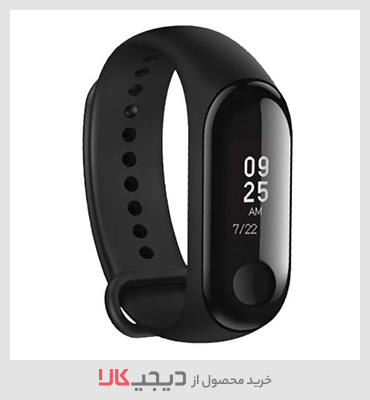با ۱۴ قابلیت جدید macOS موهاوی آشنا شوید
دیجیکالا مگ – منبع جامع اخبار و مقالات تخصصی در حوزهی محصولات دیجیتال، دانش و فناوری و بازی
چند روز پیش، جدیدترین سیستمعامل کامپیوترهای اپل تحت عنوان macOS موهاوی رسماً عرضه شد. اگر قصد بهروزرسانی سیستمعامل کامپیوتر اپل خود را دارید، توصیه میکنیم ابتدا به توضیحات مربوط به این ۱۴ قابلیت جدید نگاهی بیندازید تا از این نسخهی جدید بیشازپیش لذت ببرید.
پاکسازی دسکتاپ
یکی از قابلیتهای جدید macOS موهاوی Stacks دارد و به کاربران اجازه میدهد که تنها با یک کلیک، موارد موجود در دسکتاپ را بر اساس فرمت یا تاریخ دستهبندی کنند. برای این کار، در بخش دسکتاپ ابتدا بر View سپس Use Stacks کلیک کنید. برای تنظیمات بیشتر، میتوانید به View و سپس Group Stacks By مراجعه کنید.
حالت تاریک

در حال حاضر بسیاری از کاربران طرفدار پروپاقرص حالت تاریک هستند و حالا macOS موهاوی هم چنین قابلیتی را به ارمغان آورده است. برای فعالسازی این قابلیت باید از بخش تنظیمات سیستم بر گزینهی General و سپس Dark کلیک کنید. در ضمن باید خاطرنشان کنیم که در این حالت تاریک میتوانید تغییراتی را اعمال کنید که ظاهر سیستم مطابق با سلیقهی شما تغییر یابد.
تصاویر پسزمینه پویا

macOS موهاوی از تصاویر پسزمینه پویا برای دسکتاپ پشتیبانی میکند. این یعنی با گذشت زمان، نور و رنگ این تصاویر هم دستخوش تغییر میشود. در بخش تنظیمات سیستم، به قسمت Desktop & Screen Saver مراجعه کنید و بعد از باز کردن تب Desktop، یکی از گزینههای قرار گرفته در بخش Dynamic desktop را انتخاب کنید. در ضمن در بخش فوقانی آن هم انتخاب گزینهی Dynamic را فراموش نکنید.
جلوگیری استفاده از رمز عبورهای یکسان

همانند iOS 12، نسخهی جدید macOS هم در مورد استفاده از رمز عبورهای یکسان در سایتها و سرویسهای مختلف هشدار میدهد. برای بررسی این موضوع، مرورگر سافاری را باز کنید و در منوی اصلی آن بر گزینهی Preferences کلیک کنید و در نهایت به تب Passwords مراجعه کنید. در این بخش، در کنار رمز عبورهای ذخیرهشدهای که چند بار تکرار شدهاند، میتوانید علامت تعجب زردرنگی را مشاهده کنید.
آسانتر شدن برش فایلهای صوتی و تصویری

Quick Look موجود در موهاوی از امکانات جدیدی بهره میبرد که از بین آنها میتوانیم به سادهتر شدن برش فایلهای صوتی و تصویری اشاره کنیم. بعد از انتخاب فایل موردنظر در Finder، کلید Space را بفشارید تا پنجره Quick Look به نمایش دربیاید و در بخش فوقانی آن میتوانید گزینهی Trim را مشاهده کنید. با کلیک بر این گزینه، برش فایلهای صوتی و تصویری بهسادگی امکانپذیر میشود و بعد از انجام کارها، بر گزینهی Done کلیک کنید.
ویرایش سریع اسکرینشاتها

همانند iOS، در macOS موهاوی هم بعد از ثبت اسکرینشات، برای لحظاتی تصویر کوچکی از آن در گوشهی دسکتاپ به نمایش درمیآید و با کلیک بر این تصویر، میتوانید قبل از ذخیره نهایی آن، ویرایشهایی را بر این اسکرینشات انجام دهید. اگر علاقهای به این مشخصه ندارید، در کیبرد خود کلیدهای Shift+Cmd+5 را بفشارید تا پنل مربوط به این موضوع باز شود و سپس بر Options کلیک کنید و در نهایت گزینهی Show Floating Thumbnail را غیرفعال کنید.
انتقال عکس از آیفون

برخی از برنامههای موجود در macOS از یکپارچگی بین این سیستمعامل و iOS پشتیبانی میکند. در چنین مواردی اگر این دو گجت از یک اپل آیدی استفاده کنند و به یک شبکه وایفای وصل باشند، میتوانید مستقیماً عکسهای ثبتشده با آیفون را به سیستم مک منتقل کنید. برای این کار ابتدا منوی Insert را باز کنید و سپس گزینهی Import from iPhone و در نهایت Take Photo را انتخاب کنید. بعد از این کار آیفون خود را در دست بگیرید، عکس موردنظر را ثبت کنید و با این کار، این تصویر روانهی سیستم مک میشود.
بازطراحی اپ استور مک

اپ استور مک بخش تازهنفسی محسوب نمیشود اما حالا شکل و شمایل جدیدی دارد. در این نسخهی جدید، پیدا کردن اپلیکیشنها سادهتر شده و متخصصین اپل هم همواره اپلیکیشنهای موردنظر خود را در یک بخش جداگانه نشان میدهند. البته در این نسخه جدیدی دیگر اثری از بخش مربوط به بهروزرسانی سیستم نیست و این بخش به قسمت About This Mac در منوی اصلی سیستم منتقل شده است.
کنترل بیشتر برای مجوز برنامهها

در نسخههای قبلی macOS هم قسمت App permissions وجود داشت اما حالا macOS موهاوی دو ویژگی مهم را به آن افزوده است؛ مجوز بهرهگیری از میکروفون و دوربین. این یعنی بعد از نصب و در هنگام استفاده از برنامه، اگر برنامه موردنظر به دنبال استفاده از چنین مواردی باشد، کاربر باید این موارد را تایید یا رد کند. برای مدیریت این مجوزها هم میتوانید در بخش تنظیمات سیستم به Security & Privacy و سپس تب Privacy مراجعه کنید.
پرسش از سیری برای دستیابی به رمز عبورها

سیری موجود در macOS موهاوی میتواند پاسخگوی سؤال مربوط به رمز عبورهای ذخیرهشده در سیستم باشد. به عنوان مثال با پرسیدن ?what’s my Spotify password، سیری بخشی از محیط سافاری که مختص رمز عبورهای از پیش ذخیرهشده است، به نمایش درمیآورد.
اجرای تعدادی از اپلیکیشنهای iOS

برخی از اپلیکیشنهای iOS روانهی نسخهی جدید macOS شدهاند و در کامپیوترهای مبتنی بر این سیستمعامل اجرا میشوند. بهعنوان مثال با باز کردن Launchpad میتوانید اپلیکیشنهای News، Stocks و Voice Memos را مشاهده کنید و از قابلیتهای آنها بهره ببرید.
کنترل خانه هوشمند

یکی دیگر از اپلیکیشنهای iOS که روانهی macOS شده، اپلیکیشن Home است که با آن میتوانید پلتفرم HomeKit را کنترل کنید. مانند iOS، نسخهی macOS این اپلیکیشن صفحات جداگانهای برای Home، Rooms و Automation وجود دارد. برای مشاهدهی گزینههای بیشتر مربوط به گجتهای هوشمند، کلید Ctrl را نگه دارید و سپس بر آیکون آنها کلیک کنید.
مشاهدهی فایلهای مختلف در حالت گالری

در macOS موهاوی قابلیت Gallery View بهروزرسانی شده و با بهرهگیری از آن میتوانید انواع و اقسام فایلها، از تصاویر گرفته تا PDF، را در حالت گالری مشاهده کنید. با فعال کردن این مشخصه، میتوانید خیلی سریع به محتویات فایلهای مختلف نگاهی بیندازید.
تماس تصویری گروهی در فیستایم

همانند iOS، قرار است بهزودی قابلیت تماس تصویری گروهی فیستایم روانهی macOS موهاوی شود. اپل قول داده که این قابلیت تا انتهای فصل پاییز رسماً ارائه میشود و با بهرهگیری از آن میتوانید با حداکثر ۳۲ نفر بهصورت صوتی یا تصویری صحبت کنید.
بیشتر بخوانید: نگاهی به ۱۰ قابلیت مخفی macOS موهاوی
منبع: Gizmodo
The post با ۱۴ قابلیت جدید macOS موهاوی آشنا شوید appeared first on دیجیکالا مگ.